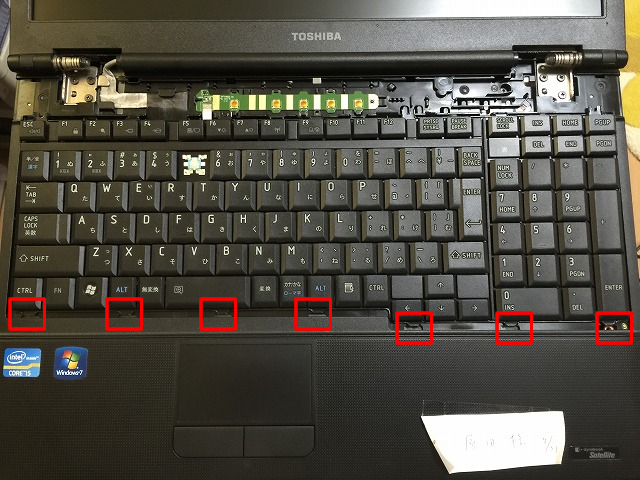目次
ノートパソコンに水がかかった
今回、持込されたお客様は、パソコン本体に水をこぼしてしまったとの事でした。
パソコンは、Panasonic Let's Note(パナソニックレッツノート)CF-SX1
フル型式:CF-SX1GEQDR Windows7 です。
幸い、電源が切れていた状態だったようでそのお客様は、すぐに電源を入れたりせず、2週間パソコンを裏返した状態で何も触らず乾かしたそうです。
実は、お客様の行為は正解で、パソコンが起動するかどうか確かめたくなり、あわてて電源を入れてしまうお客様が多いと思います。
内部が濡れた状態で電源を入れてしまうとショートを起こしてしまい、マザーボードやメモリ、最悪はHDDまで壊れてしまう可能性が非常に高くなります。
キーボードの一部が効かない
2週間経って、パソコン自体の電源は入って無事起動したのですが、右側のキーボードの一部がキーを押しても入力できない状態になっておりました。
そこで当社へ持込、相談されました。
診断するとやはりキーボードが水濡れで故障していたようです。今回は部品を交換する事になりました。
キーボード交換
まずは、ノートパソコンのバッテリーを外します。

次にキーボードを外すのですが、このキーボード、実はネジは一つもありません。
Panasonic Let's Noteでは良くあるのですが、ネジで固定されておらず、両面テープで固定されています。
本体を傷つけないように注意しながら端の方からキーボードを外して行きます。



交換前のキーボードは、まっすぐな状態で取り出しは不可能ですので諦めてください。
※すでに故障しているキーボードなので不要ですが、、、


キーボードを両端から真ん中に向けて外して行くのですが、注意しないといけないのが「スペースキー」あたりにキーボードと本体をつないでいるコネクタがありますので破損しない様に注意して剥がします。

キーボードを外すと両面テープがあります。

キーボードと本体をつないでいるフレキシブルケーブルとコネクタがあります。

キーボードとコネクタ部分を固定しているテープをそっと外します。

フレキシブルケーブルとコネクタを注意して外します。
コネクタ部分の白い留め具を手前(下の方向)にスライドします。


古い両面テープを外します。
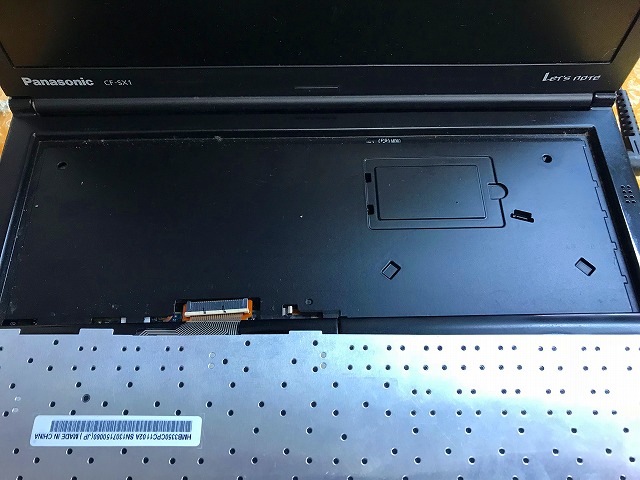
新しい両面テープを貼ります。

キーボードとフレキシブルケーブル、コネクタを元のようにテープで止めます。
※交換前についていたテープを再利用します。

フレキシブルケーブル、コネクタの位置に注意しながらキーボードをパソコン本体の上に取り付けます。

以上でパナソニックレッツノートCF-SX1のキーボード交換は完了です。
パソコンの設定・修理は滋賀県大津市のパソコン救助隊までご相談ください